bij het publiceren van een WordPress post, een aspect dat niet mag worden vergeten is de categorie. Dat komt omdat het overzien van deze component het verkeer van de site en ranking in de zoekresultaten kan schaden.
WordPress categorieën organiseren of groeperen de inhoud en berichten op basis van een gedeeld onderwerp, project of kenmerken. Het is ook een van de standaard WordPress taxonomieën.
bovendien helpen categorieën bezoekers door de site te navigeren om de inhoud te vinden die ze nodig hebben en maken ze het doorzoeken voor zoekmachines gemakkelijker.
als beginner kan het beheren van een categorielijst in het begin verwarrend zijn. Daarom zal dit artikel u laten zien hoe u categorieën in WordPress kunt toevoegen, bewerken en verwijderen. Daarnaast, we hebben een paar website categorie best practices ook.
- hoe voeg ik een nieuwe categorie toe in WordPress
- via het Categorieën Paneel
- via de WordPress Editor
- Stel een standaardcategorie in WordPress
- categorieën bewerken in WordPress
- via de optie Snel bewerken
- via de bewerkingsoptie
- hoe WordPress-categorieën te verwijderen
- een specifieke categorie verwijderen
- Verwijder in Bulk
- WordPress Categories Best Practices
- 1. Maak een Website structuur en Categorie Strategie
- 2. Gebruik de juiste zoekwoorden en Vermijd onnodige categorieën
- 3. Vul de Categoriebeschrijvingen
- 4. Verwijder de/ category / Term van de Post URL
- conclusie
hoe voeg ik een nieuwe categorie toe in WordPress
voor WordPress website-eigenaren is het belangrijk om een categorielijst te hebben om berichten te groeperen. Niet alleen zal het verbeteren van de structuur van de site en het gemak van de navigatie, maar het zal ook het stimuleren van de site zoekmachine optimalisatie (SEO).
u hebt geen technische ervaring nodig om een categorie toe te voegen, en het proces is zeer eenvoudig. Er zijn twee manieren om een categorie toe te voegen in WordPress – via de categorieën paneel en de pagina of post editor.
via het Categorieën Paneel
het toevoegen van een nieuwe WordPress categorie voor berichten via het Categorieën scherm is een zeer eenvoudig proces. Hier is een drie-stappen handleiding over het maken van post categorieën:
- Open uw WordPress admin dashboard, muisaanwijzer over berichten, en selecteer categorieën.
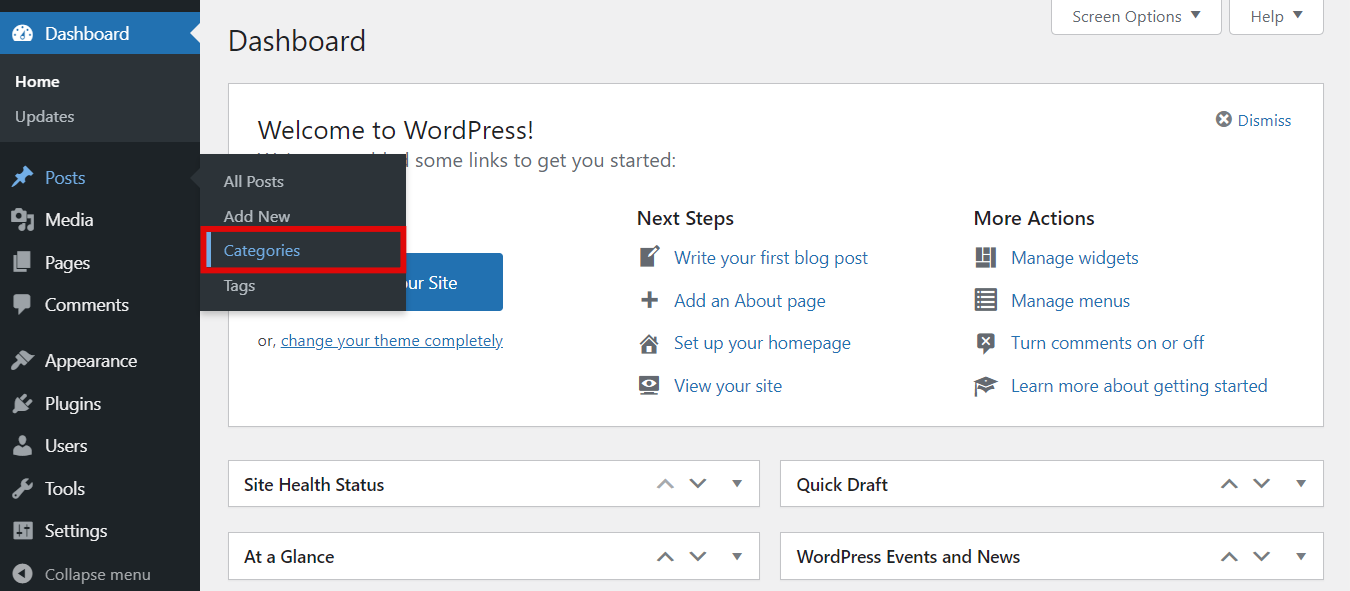
- vul de verplichte velden in:
- naam-de titel van de WordPress categorie, bijvoorbeeld, Lifestyle of nieuws.
- Slug-maakt de permalink naar de categoriepagina. Als het leeg wordt gelaten, WordPress stelt het automatisch op basis van de categorie naam.
- hoofdcategorie – een categorie die subcategorieën in een hiërarchie bevat. Nieuws kan bijvoorbeeld een oudercategorie zijn van kindercategorieën lokaal en Internationaal Nieuws.
- beschrijving-geeft aan waar de categorie over gaat. Het is standaard verborgen, maar sommige WordPress thema ‘ s kunnen het weer te geven.
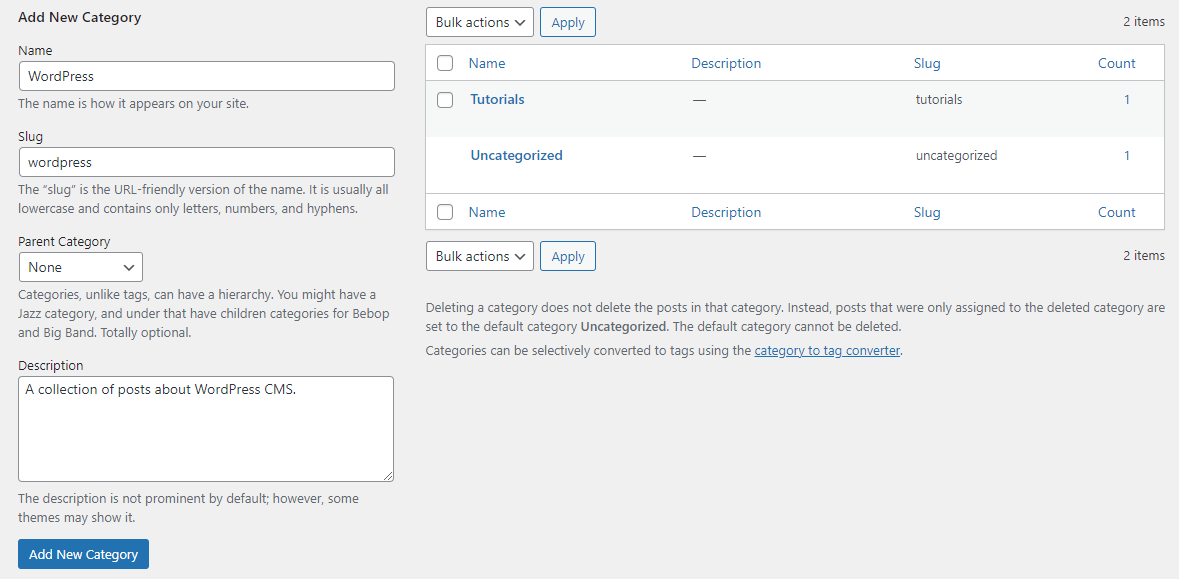
- Klik Op Nieuwe Categorie Toevoegen.
eenmaal klaar, verschijnt de nieuwe categorie op de lijst.
om een posthiërarchie in WordPress te hebben, is het noodzakelijk om de belangrijkste postcategorieën – bovenliggende categorieën – en subcategorieën of onderliggende categorieën te creëren. Houd er rekening mee dat je de bovenliggende categorieën moet toevoegen voor de subcategorieën.
voeg bijvoorbeeld eerst de categorie Sport toe. Vervolgens, Maak de categorie voetbal en stel sport als de bovenliggende categorie. Voetbal wordt automatisch een kindercategorie.
via de WordPress Editor
een andere manier om een categorie in WordPress toe te voegen is via de post editor. Het is erg handig voor wanneer u het schrijven of bewerken van een nieuwe post, en het heeft nog geen categorie. In deze tutorial zullen we de Gutenberg editor gebruiken.
- vanuit de WordPress admin interface, ga naar berichten – > alle berichten.
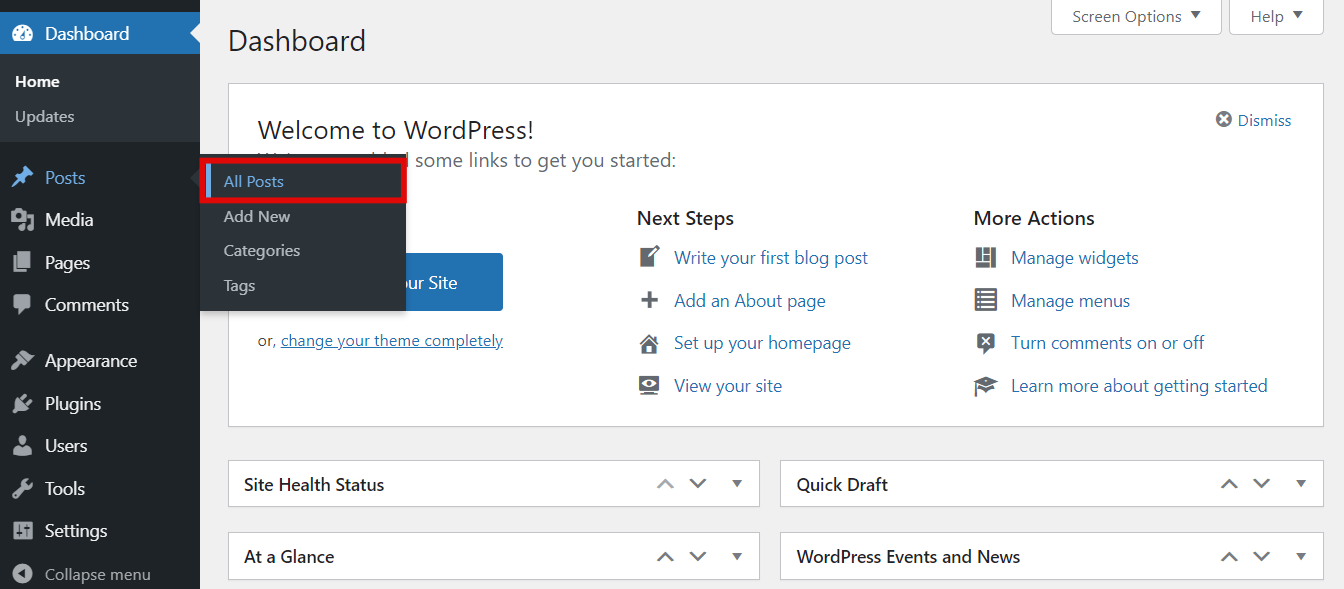
- klik op het bericht dat u wilt bewerken.
- druk op de knop Instellingen en selecteer het tabblad Post.
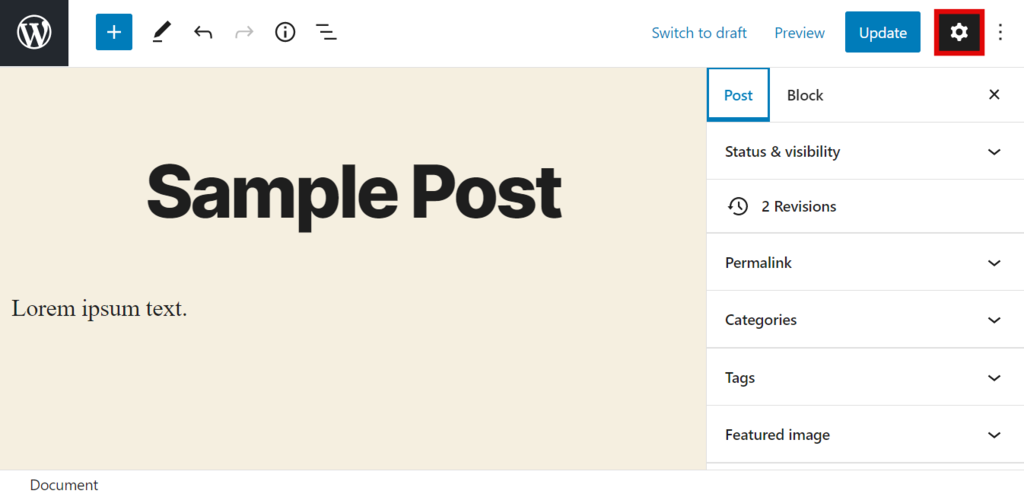
- Zoek de categorieën sectie en klik op nieuwe Categorie toevoegen.
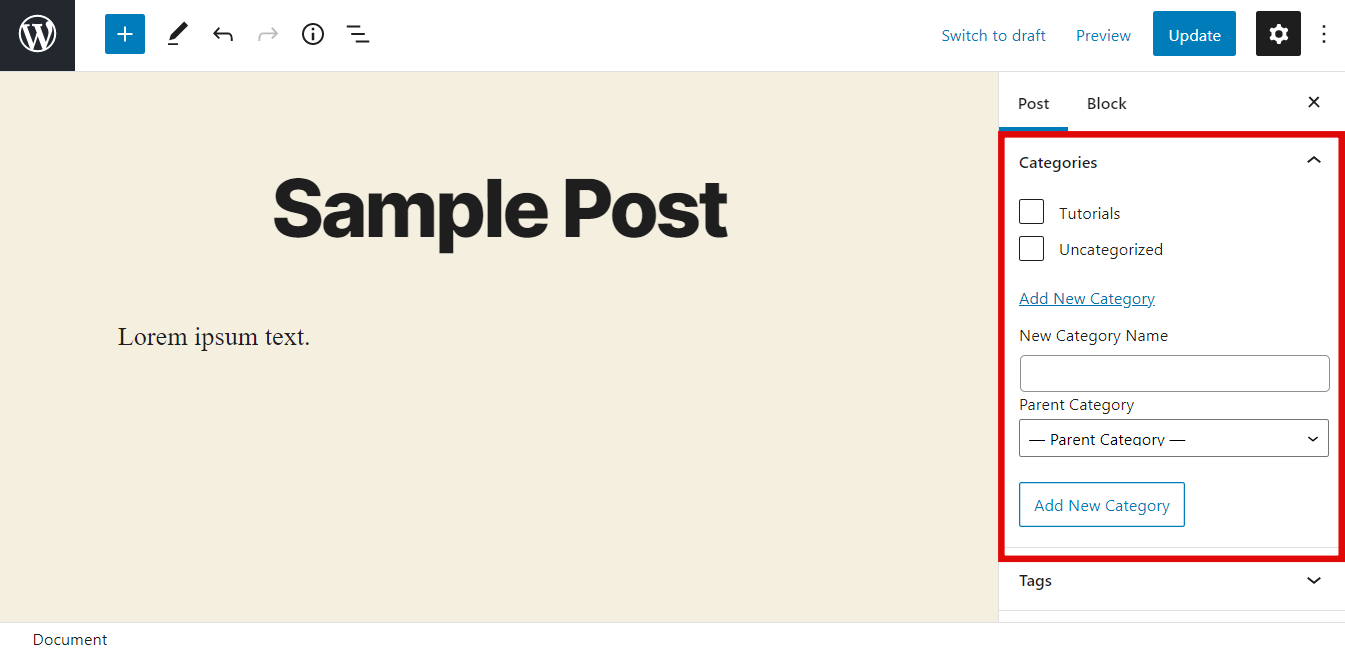
- vul de nieuwe categorienaam in en selecteer een bovenliggende categorie indien van toepassing.
- druk op de knop Nieuwe Categorie toevoegen en klik op Bijwerken.
Stel een standaardcategorie in WordPress
WordPress stelt automatisch een standaardcategorie in, niet gecategoriseerd, als u geen categorie aan een blogpost of pagina toewijst.
de categorie Uncategorized kan niet verwijderd worden als er geen andere categorie opties zijn, maar het kan hernoemd worden. Echter, zorg ervoor dat de site is niet live, omdat je zal ook het veranderen van de slug. Dit betekent dat de URL van de categorie pagina zal ook veranderen.
het bewerken van de slug op een live website kan leiden tot 404 fouten. Bezoekers zullen niet in staat zijn om toegang te krijgen tot uw blog posts, en het zal nodig zijn om de oude link om te leiden naar de nieuwe URL.
hier is hoe de Uncategorized categorie te hernoemen in WordPress:
- Navigeer naar berichten -> categorieën vanuit het WordPress admin panel.
- beweeg de muis over Uncategorized en klik op Bewerken.
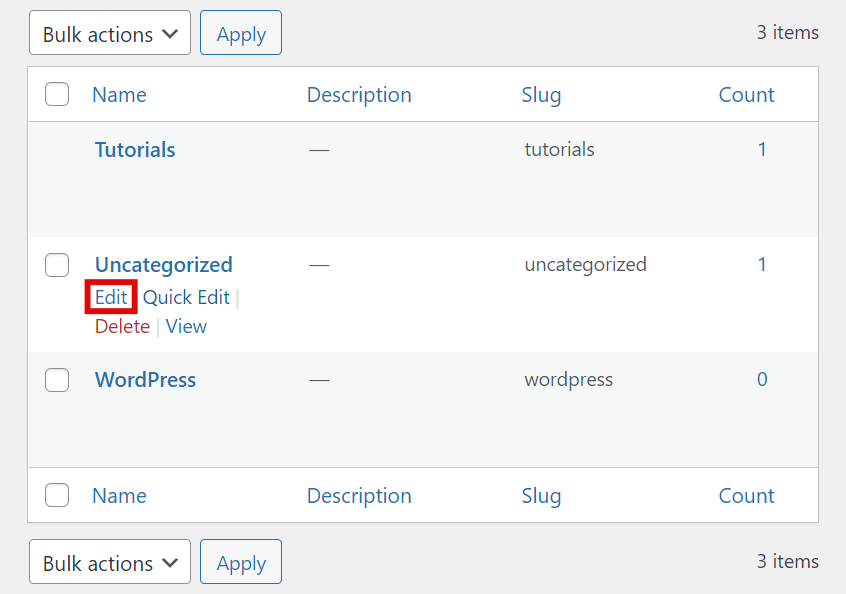
- Wijzig de naam en Slug naar de categorie die u als standaard wilt instellen.
- Press Update.
als de website al Categorieën heeft toegevoegd, kunt u hier een van deze categorieën instellen als standaardcategorie:
- op de WordPress admin panel, beweeg de muisaanwijzer over Instellingen en selecteer schrijven.
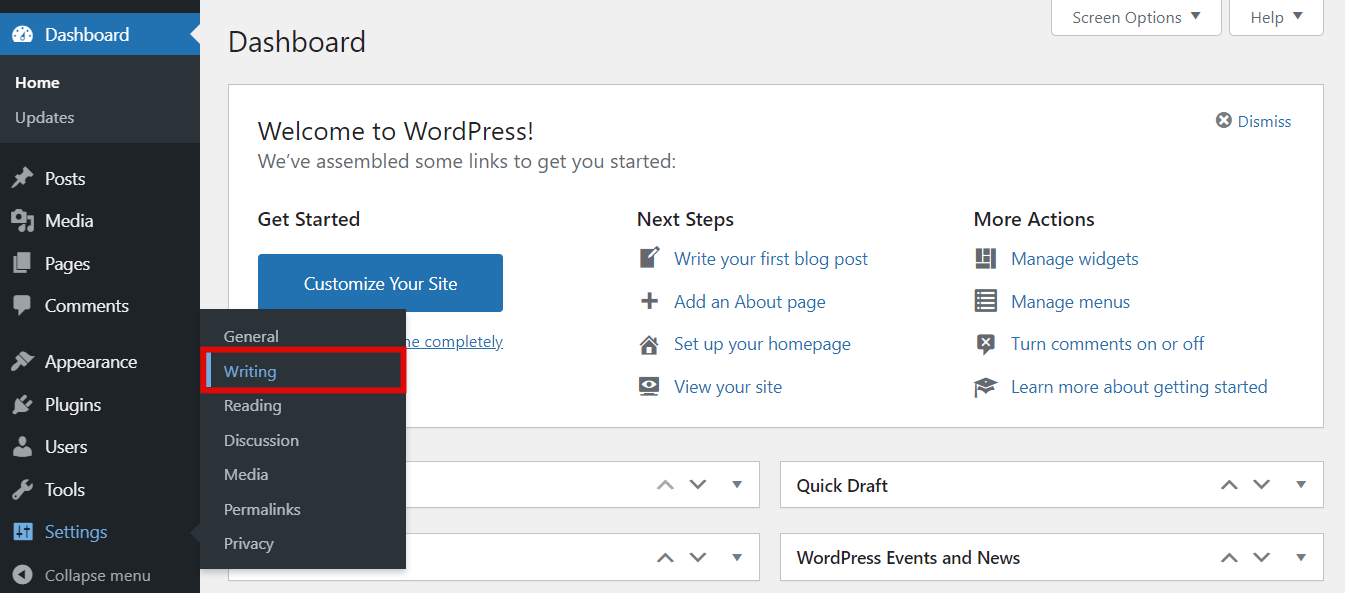
- zoek Standaard Post categorie en klik op het dropdown menu.
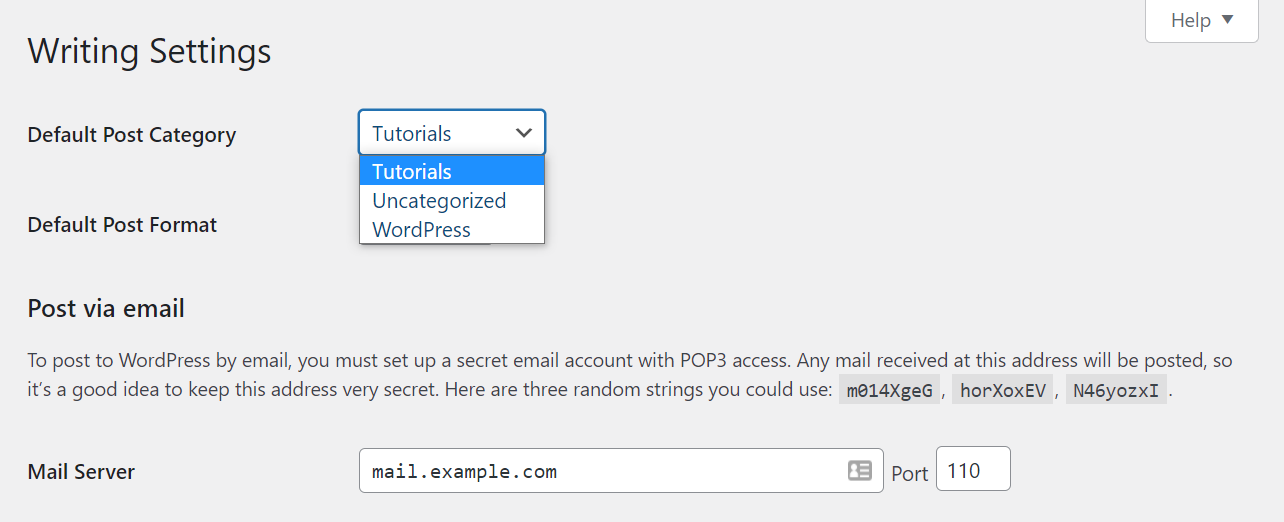
- kies de categorie die u als standaard wilt instellen en druk vervolgens op Bijwerken.
zodra de nieuwe standaardcategorie is ingesteld, kan de niet-gecategoriseerde categorie worden verwijderd. U kunt het laten zijn, hoewel we adviseren het hernoemen om gebruik te maken van de categorie pagina te maken.
categorieën bewerken in WordPress
voor gebruikers die al een lijst met categorieën hebben, zijn er momenten waarop het nodig is om een paar wijzigingen aan te brengen. Het is niet nodig om een categorie te verwijderen en een nieuwe te maken, omdat u deze kunt hernoemen, de categorie slug of de beschrijving kunt wijzigen.
om een categorie in WordPress te bewerken, gebruikt u de optie Snel bewerken of bewerken.
via de optie Snel bewerken
als u alleen de categorienamen en slakken wilt bewerken, volg dan deze tutorial:
- vanuit het WordPress admin panel, ga naar berichten – > categorieën.
- beweeg de muis over de categorie van uw keuze en selecteer snel bewerken.
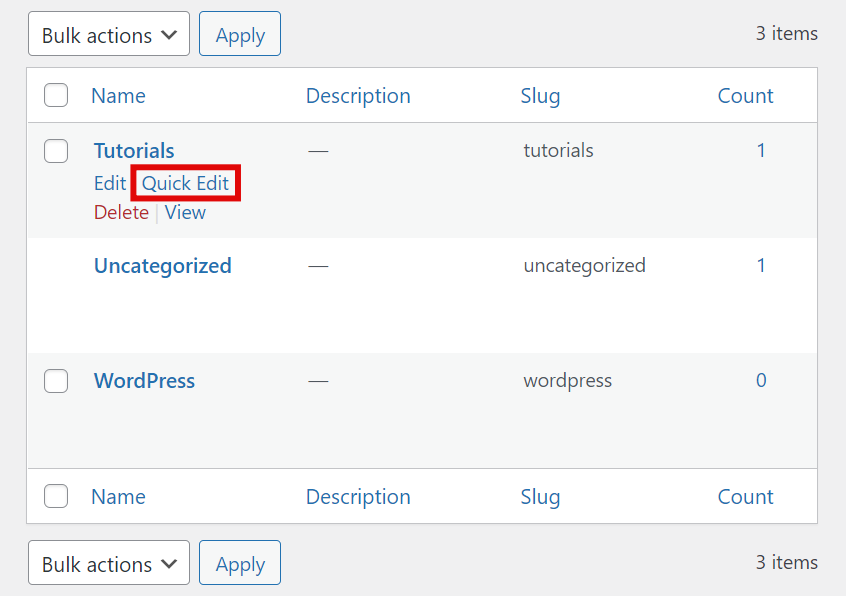
- Wijzig de naam en slug en druk vervolgens op categorie bijwerken.
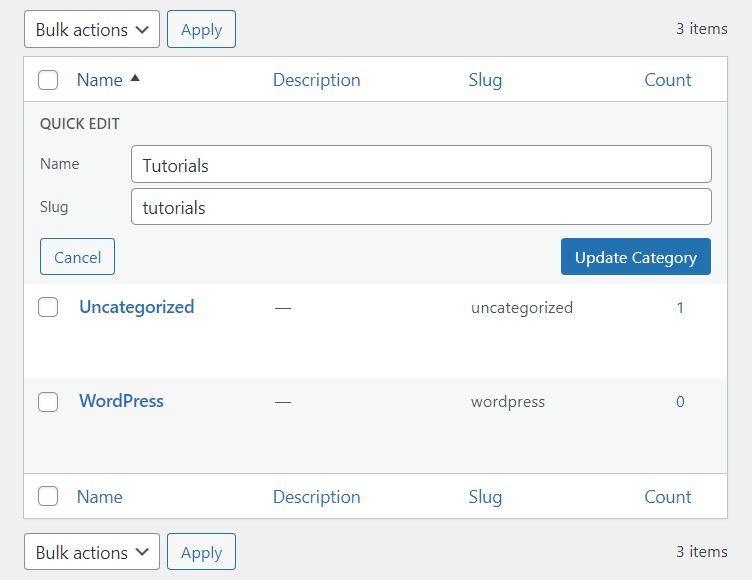
via de bewerkingsoptie
zijn hier de stappen voor gebruikers die ook de bovenliggende categorieën en beschrijvingen moeten bewerken:
- klik op berichten – > categorieën op de WordPress admin zijbalk.
- ga met de muis over de categorie die u moet configureren en selecteer Bewerken om naar de pagina te worden geleid.
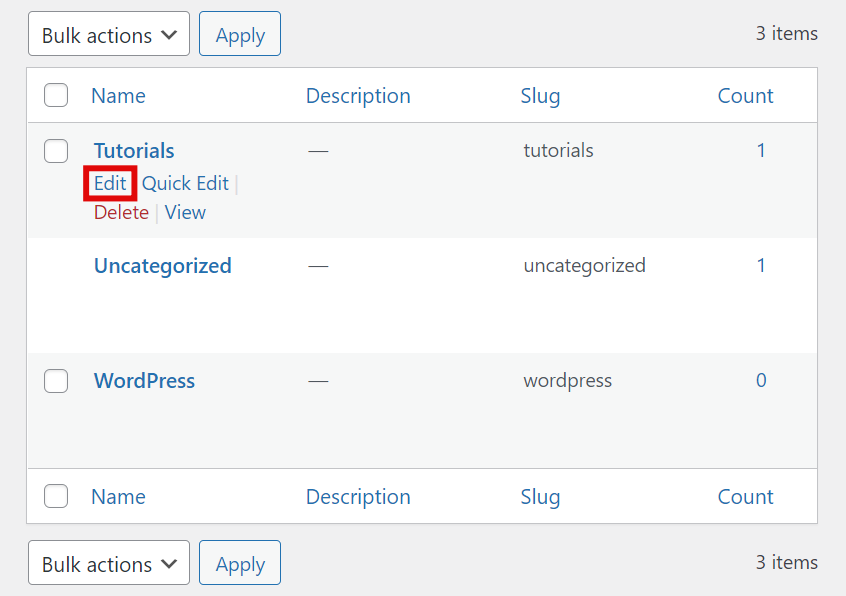
- Wijzig of voeg de details – Naam, Slug, bovenliggende categorie, beschrijving.
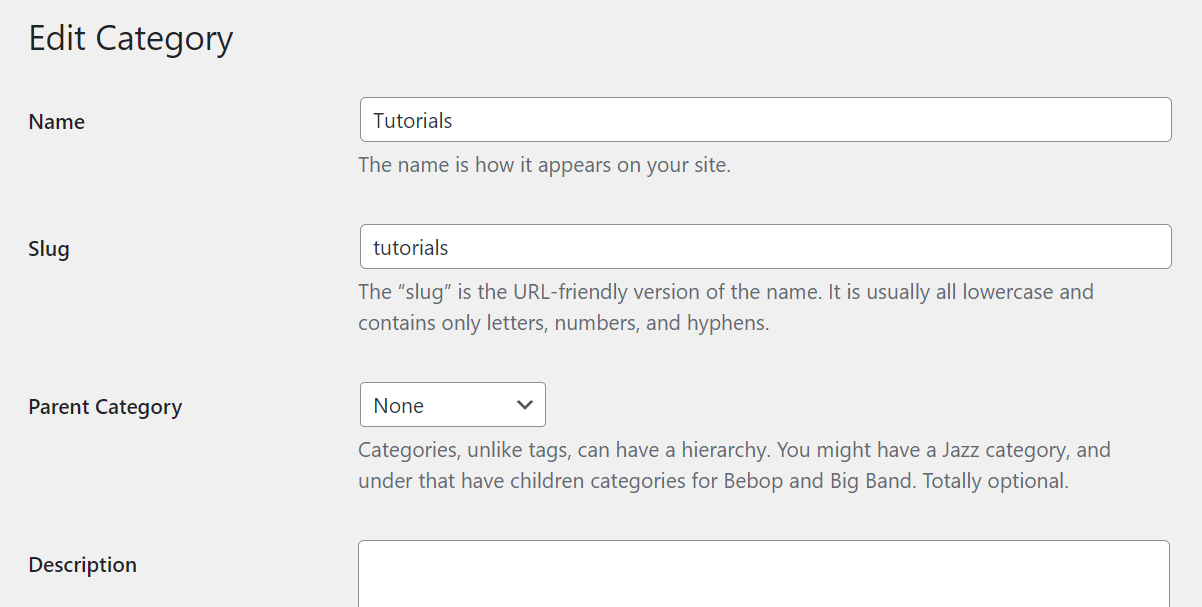
- Druk Op Update om de wijzigingen op te slaan.
hoe WordPress-categorieën te verwijderen
bij het beheren van categorieën in WordPress moet u mogelijk een categorie verwijderen die niet in gebruik is. Het proces van het verwijderen van categorieën is zeer eenvoudig. Het is mogelijk om een enkele categorie of meerdere tegelijk te verwijderen.
een specifieke categorie verwijderen
om een enkele categorie te verwijderen, Volg de onderstaande tutorial:
- toegang tot het WordPress dashboard en navigeer naar berichten – > categorieën.
- plaats de muisaanwijzer op een categorie en klik op de knop Verwijderen wanneer deze verschijnt.
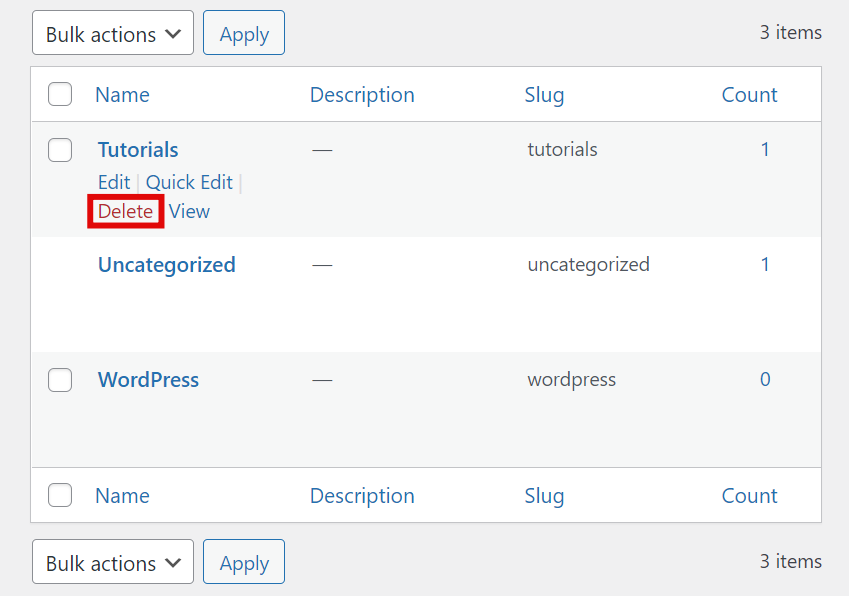
Verwijder in Bulk
als u categorieën in bulk wilt verwijderen, kunt u als volgt:
- vanuit het WordPress dashboard, ga naar berichten – > categorieën.
- vink de vakjes aan naast de categorieën die u wilt verwijderen.
- klik op het vervolgkeuzemenu bulkactie en selecteer Verwijderen.
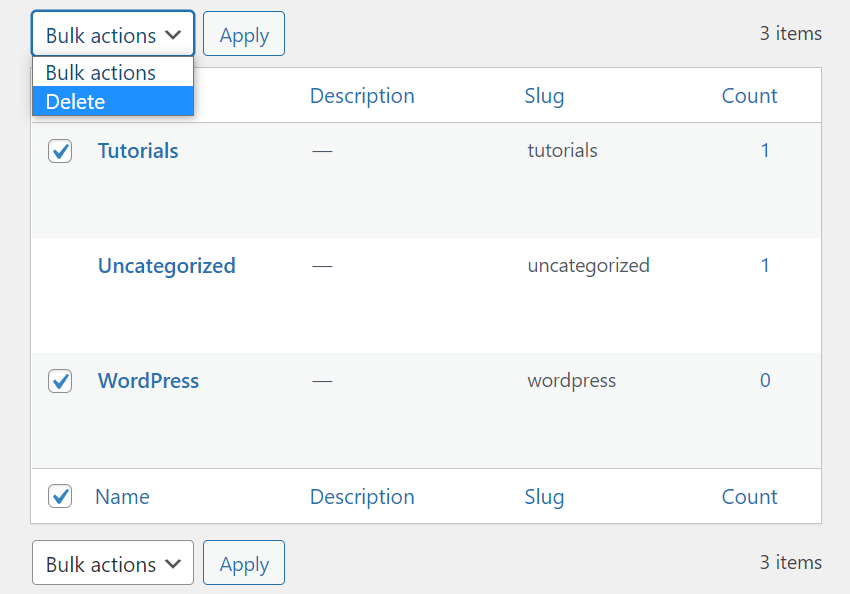
- Druk Op Toepassen.
WordPress Categories Best Practices
het correct gebruiken van categorieën helpt de postranglijsten op zoekmachineresultaatpagina ‘ s (SERPs) te verhogen. Aangezien categorieën helpen structuur te geven aan uw site, zoekmachine crawlers in staat zal zijn om ze te bekijken om gemakkelijk te verplaatsen van de ene pagina naar de andere en erachter te komen wat de site over gaat.
hier zijn enkele beste acties die u kunt volgen:
1. Maak een Website structuur en Categorie Strategie
voordat u begint met het toevoegen van alle categorieën die in gedachten komen, zorg ervoor dat de website structuur is klaar. Een blauwdruk zal helpen bij het bepalen van het aantal categorieën dat nodig is en of subcategorieën nodig zijn. Plus, het zal duplicatie van inhoud te voorkomen.
probeer de structuur eenvoudig te houden, omdat het het makkelijker maakt om een categoriestrategie of hiërarchie te bedenken.
2. Gebruik de juiste zoekwoorden en Vermijd onnodige categorieën
zoekmachines kunnen ook WordPress categorie pagina ‘ s rangschikken. Zorg ervoor dat u trefwoorden met betrekking tot de inhoud en website niche op hen. Vermijd het gebruik van ongerelateerde, onnodige of ongepaste categorieën om het risico te verminderen om gestraft te worden.
om dat met succes te doen, onderzoek naar trefwoorden uitvoeren en kennis nemen van de categorieën die concurrenten gebruiken.
3. Vul de Categoriebeschrijvingen
laat het beschrijvingsveld niet leeg bij het toevoegen van nieuwe categorieën. Een hoogwaardige categorie beschrijving zal helpen de categorie pagina ‘ s SEO. Leg uit waar de categorie over gaat of waar het voor staat en voeg relevante zoekwoorden in.
als u meerdere berichten onder één categorie hebt gepubliceerd, heeft het categoriearchief de potentie om ook goed te rangschikken op SERPs. Category Archieven kunnen ook fungeren als landingspagina ‘ s als ze bezoekers en zoekmachine crawlers begeleiden door de site.
4. Verwijder de/ category / Term van de Post URL
de linkstructuur van een post die tot een WordPress categorie behoort ziet er meestal als volgt uit:
www.yoursite.com/category/postname
gebruik schonere en kortere permalinks voor SEO-doeleinden. Weglaten / category / van de URL en gebruik alleen / postname als de WordPress slug. De post zal nog steeds behoren tot de categorie ondanks het niet te zien op de permalink.
conclusie
de WordPress categorie is een vooraf gedefinieerd taxonomie element dat helpt bij het sorteren van berichten in groepen, meestal op basis van het onderwerp of het type inhoud. Daarom is het belangrijk om ervoor te zorgen dat alle berichten behoren tot Categorieën bij het beheren van een WordPress website.
categorieën definiëren de inhoudshiërarchie en helpen bezoekers bij het navigeren door de artikelen. Ze helpen ook zoekmachines erachter te komen wat de website is over tijdens het kruipen proces.
Handlingcategorieën vereisen niet veel technische kennis. Volg gewoon de tutorials hierboven om:
- voeg een nieuwe categorie in WordPress toe via de categorieën pagina of de Gutenberg editor.
- Bewerk een categorie via de opties voor snel bewerken of bewerken.
- categorieën in WordPress verwijderen.
